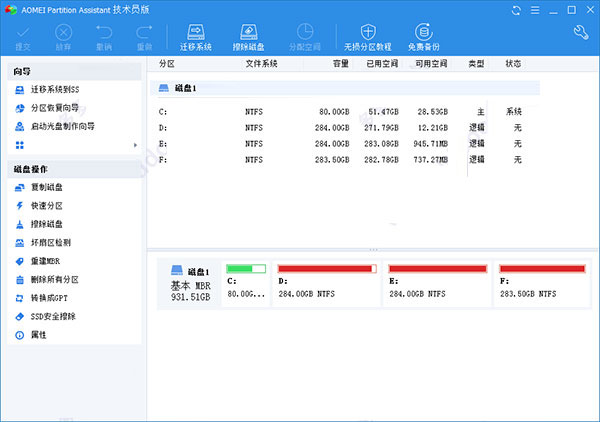傲梅分区助手专业版是功能最为强大的分区工具,它几乎涵盖了我们使用电脑过程中需要的分区功能,分区调整、系统迁移、硬盘克隆、分区合并、分区分割等等,傲梅分区助手专业版在国外是收费的,而在国内给用户提供了免费的服务,非常良心的一款软件,欢迎下载使用。
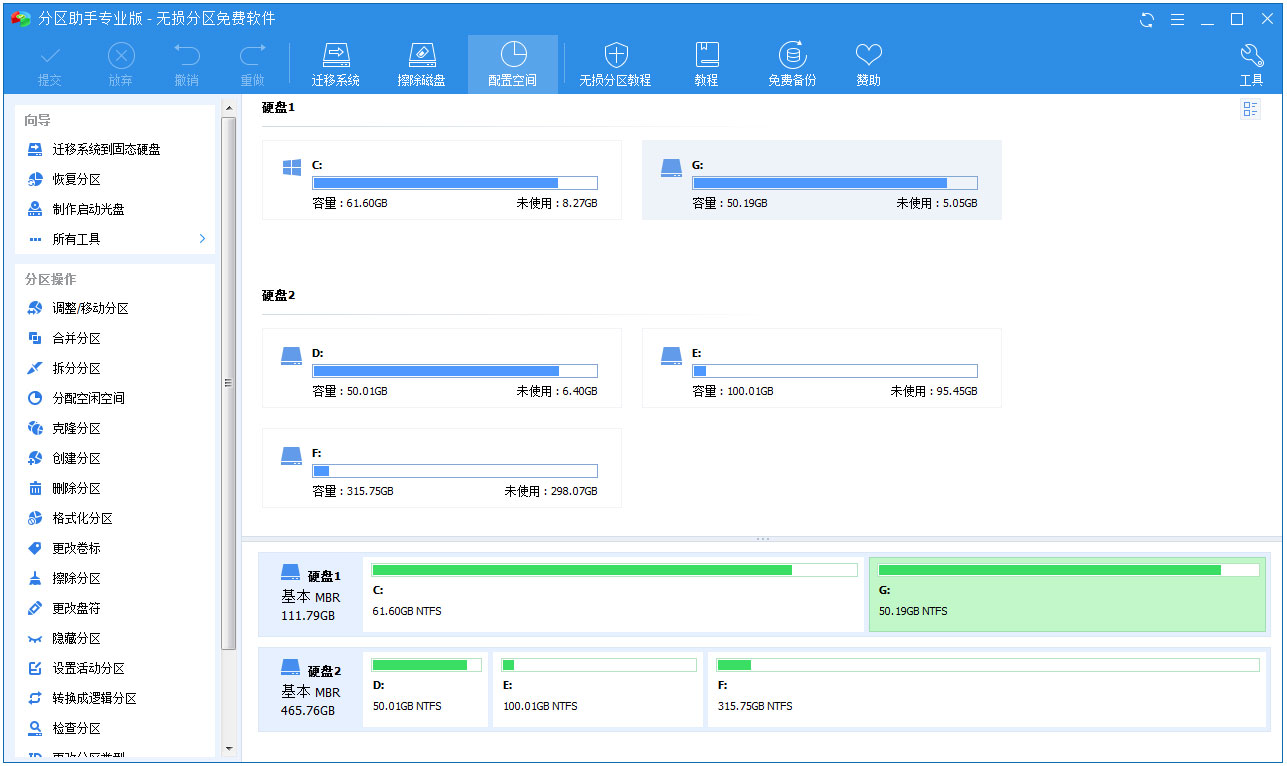
傲梅分区助手专业版功能介绍
1、【调整分区大小】
分区助手专业版支持无损数据扩大分区、缩小分区,划分分区的容量给另一分区,合并、拆分分区等。
2、【磁盘分区工具】
分区助手专业版支持快速分区,创建、删除、格式化分区,分区恢复,4KB对齐,数据擦除等。
3、【克隆与系统迁移】
分区助手专业版支持硬盘克隆,分区克隆和轻松迁移您的系统到固态硬盘等。
4、【安装Win 8到U盘】
希望将Windows 8/8.1/10安装到移动硬盘或U盘吗?分区助手能帮您实现。
傲梅分区助手专业版本版特点:
- 解锁便携式运行,集成注册码,禁止联网验证和检查升级
- 禁止WinPE系统环境下每次启动强制刷新桌面分辨率行为
- 转换繁体中文为简体中文,参照官方中文语言更新补充完整汉化
- 单文件PE版集成运行库类文件,智能判断系统环境是否为WinPE
﹂如果非WinPE系统,32位精简版直接启动主程序,64位PE版则给出提示
├—这样的判断逻辑启动方式,可以解决PE版的启动器破坏系统运行库问题
﹂如果是WinPE系统,32位精简版和64位PE版,则通过PE版内启动器启动
├—启动器会自动释放运行库依赖文件到PE系统,避免在某些PE上无法启动
傲梅分区助手专业版使用方法
一、分区助手专业版怎么合并分区?
1、我们先打开分区助手专业版软件,进入到下图中的界面后,我们选中要合并的分区,然后点击界面左侧的“合并分区”选项,或者我们直接鼠标右键点击选中的分区,在弹出的菜单栏中点击“合并分区”选项;
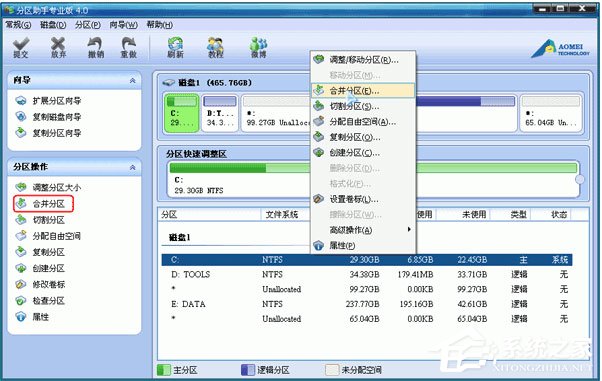
2、接下来进入到合并分区的界面,如下图所示,我们勾选要合并的分区,这里需要注意的是在界面中如果有多个未分配的空间,我们可以同时选中多个,选择完成后我们点击界面下方的确定;
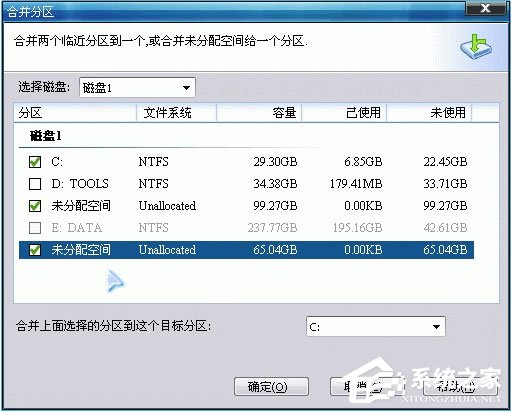
3、返回到分区助手专业版软件主界面,我们在界面上方点击“提交”选项,就可以弹出等待执行操作的窗口,我们点击“执行”就可以开始合并分区了,我们耐心等待就可以了。
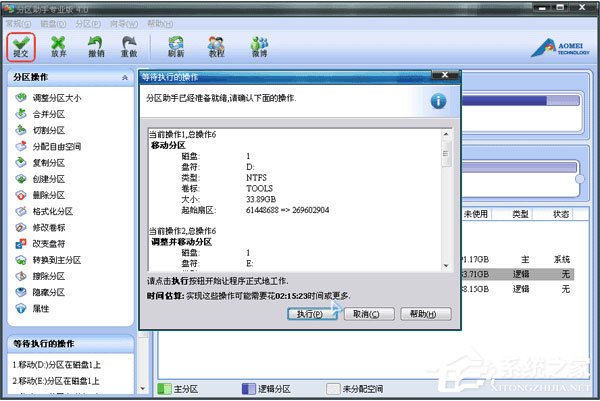
二、分区助手专业版怎么创建新分区?
1、进入到分区助手专业版软件的主界面,我们在界面中选中未分配的空间,然后点击界面左侧的“创建分区”选项,或者鼠标右键点击选中的分区,在弹出的选项中点击“创建分区”;
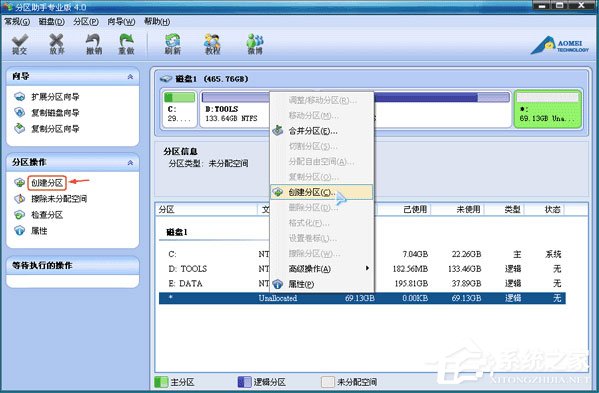
2、接下来我们就进入到创建分区的界面,如下图所示,我们在界面中可以设置盘符、文件系统以及空间大小等信息如果你是小白,那么按照它默认的选项不用修改就可以了,设置完成后我们点击确定;

3、返回到分区助手软件主界面,我们点击界面上方的“提交”选项,就会弹出等待执行操作的窗口,我们点击执行就可以开始创建了,等到执行完成就可以看到创建的分区了。
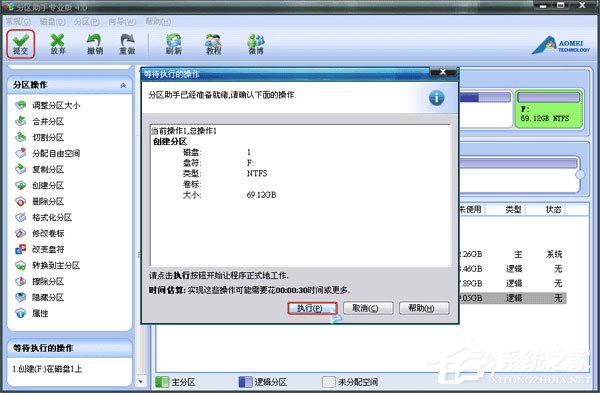
分区助手专业版和免费版区别:
重建MBR
分割分割區
分割區對齊
命令列分區
快速分區
粉碎檔案/資料夾
講一個分割區的空閒空間分配到另一個分割區
將作業系統從遷移到SSD
將應用程式從一個分割區移動到另一個分割區
在MBR和GPT格式之間轉換磁碟格式
在FAT32和NTFS之間轉換檔案系統
將主分區轉換為邏輯分區,反之亦可
將動態磁碟轉換為基本磁碟
動態磁碟和動態卷管理
更改序列號
磁碟克隆嚮導
分區克隆嚮導
製作可啟動CD嚮導
Windows To Go建立器
集成到RE
擴展分區嚮導
SSD安全擦除嚮導
分區恢復嚮導
擦除系統磁碟
移動分割區*
分割區恢復嚮導*
文件信息:
PAssist_Tech_v9.4(2021.09.17)_CN_Full.7z(完整版)
PAssist_Tech_v9.4(2021.09.17)_CN_64PE.exe (PE版)
PAssist_Tech_v9.4(2021.09.17)_CN_Lite.exe (精简单文件)